
- Författare John Day [email protected].
- Public 2024-01-30 12:42.
- Senast ändrad 2025-01-23 15:11.

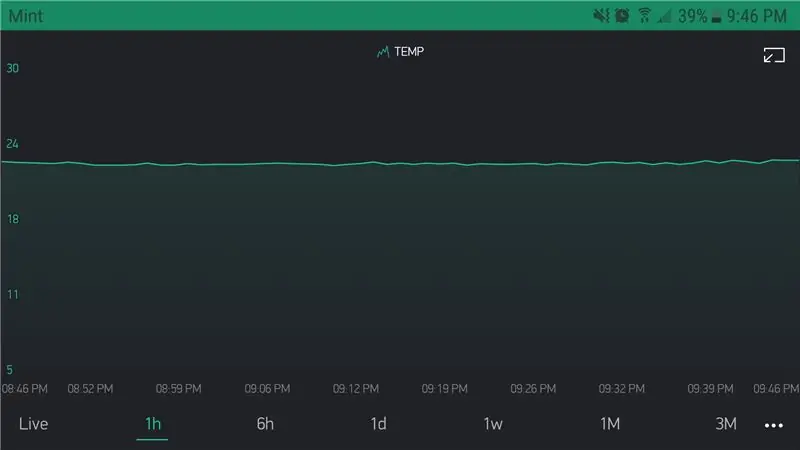
Detta är instruktioner om hur du kopplar och programmerar en Wemos mini D1 så att den kan läsa temperatur från en DHT11 och du kan manipulera informationen via Blynk -appen via WIFI. Genom att använda Blynk-appen kan du grafiskt visa värden (luftfuktighet och eller temperatur) och om du vill kan du ställa in händelser via Blynk-appen, vilket gör det mer bekvämt eftersom vi kan använda en app istället för att skriva om kodad i Arduino IDE varje gång vi vill ändra eller lägga till en händelse (kolla www.blynk.cc) För det andra blir "hård kod", jag kallar det så för om du vill ändra koden måste du ladda upp det manuellt via kompilatorn för att använda Blynk -appen, är koden för PIR -sensorn och reläet. Jag kommer också att inkludera min STL -fil för min anpassade kapsling om du vill skriva ut den. Jag gör detta som en hobby och jag är ganska ny på det här. Om det finns något förslag där jag kan förbättra detta, låt mig i alla fall säga till.
ÄNDAMÅL:
Wemos mini D1 kommer att kunna avläsa temperatur och luftfuktighet och upptäcka rörelse genom PIR. Vad du vill göra med det är upp till dig. Blynk -appen ger dig många alternativ för hur du använder den här konfigurationen. Min kod är inställd för att reläet ska vara på i 30 minuter. Du är mer än välkommen att ändra det om du vill genom koden.
Alternativt kan ett alternativ vara Läs temperaturen från ett rum och med det angivna värdet genom att skapa Blynk -appen även med IF -uttalanden. Till exempel kan jag läsa temperaturen och ställa in den, om rumstemperaturen är över denna temperatur (låter den ställas till 90 grader), öppna sedan reläet; AC kan anslutas till reläet, därför kommer rumstemperaturen att vara över en given temperatur och AC slås på. Annars har stafetten av. MEN du måste koda om det och göra stiftet som reläet är anslutet till virtuellt och skicka det till blynk-appen efter att du kan manipulera reläet via appen
Steg 1:
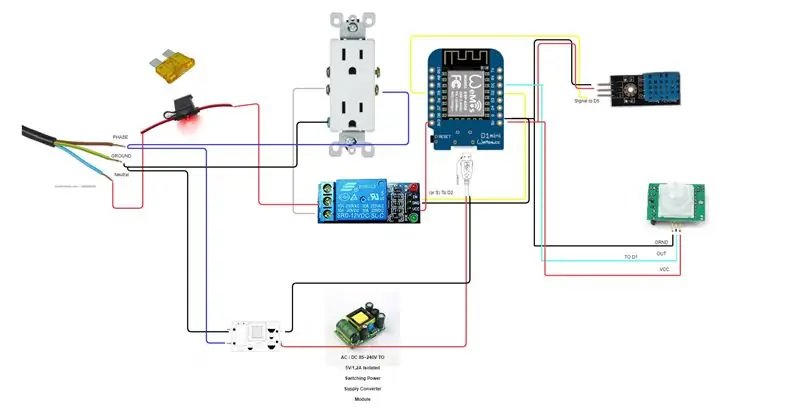
Så här anslöt jag min Wemos D1. Jag lärde mig på det hårda sättet att du inte kan ansluta någonting till GPIO0, GPIO2 och/eller GPIO15 annars skulle det inte gå att återställa kortet till programmeringsläge och det skulle inte låta mig ladda upp min skiss medan något är anslutet till någon av dessa stift. Jag bytte min PIR -pin från D4 (GPIO2) till D1.
Steg 2:

Detta är min anpassade kapsling som passar alla mina komponenter bra. Den har ett fäste för vägguttaget och ett genomföringshål på baksidan för kablarna. Om du inte har en 3D-skrivare kan du hämta 1-Gang-uttagslåda från HomeDepot, se bara till att komponenterna passar. I framtiden kommer jag att göra om höljet och lägga till en plats för ett kvinnligt mikro -USB så att jag inte behöver ta bort Wemos från dess hölje när jag vill ladda upp en skiss till den..
Steg 3:
Bifogad är koden för Wemods D1. Öppna i Arduino IDE ändra ditt WIFI -nätverk, lösenord, Blynk Auth -kod och ladda sedan upp skiss.
Rekommenderad:
IR -hemautomation med relä: 6 steg (med bilder)

IR -hemautomation med relä: Infared Remote Home Automation System (varning: replikera projektet på egen risk! Detta projekt innebär högspänning)
Styrvärmebrytare med relä med Sonoff Th10: 8 steg

Styrvärmebrytare med relä med Sonoff Th10: Sonoff -enheter låter dig slå på och av elektrisk utrustning. modellen th10 är specifikt beräknad att slå på och av värmare med temperaturkontroll och tidsschema. problemet uppstår när din värmare drivs av gas och
NODEMCU 1.0 (ESP8266) KONTROLLERAT RELÄ MED BLYNK (ÖVER WEBBEN): 5 steg (med bilder)

NODEMCU 1.0 (ESP8266) KONTROLLERAT RELÄ ANVÄNDER BLYNK (ÖVER WEBBEN): HI GUYS MITT NAMN ÄR P STEVEN LYLE JYOTHI OCH DETTA ÄR MIN FÖRSTA INSTRUKTABELA OM HUR MAN KONTROLLERAR RELÄER MED NODEMCU ESP8266-12E VIA BLYNK THROGETS INTERNET GREEN LANDET MIN DÅLIGA ENGELSKA
Ladda en kondensator med ett relä: 4 steg (med bilder)

Ladda en kondensator med ett relä: Denna instruktion handlar om hur man laddar en kondensator med hög spänning (HV) med ett relä. Elektromagneten som används i relä kan ses som en induktor. När en induktor är ansluten till en strömförsörjning induceras ett magnetfält över induktorn
Superenkel PC-kontroll av 110 Vac med ett Crydom Solid-State-relä: 3 steg (med bilder)

Superenkel PC-kontroll av 110 Vac med hjälp av ett Crydom Solid-State-relä: Jag gör mig redo att prova på att göra lite plattlödning. Därför behövde jag ett sätt att styra 110Vac från min dator. Denna instruerbara visar hur man enkelt styr 110Vac från en seriell utgångsport på en dator. Den seriella porten jag använde var en USB -typ
